تنظیمکردن دانلودمنجر برای دانلود شبانه
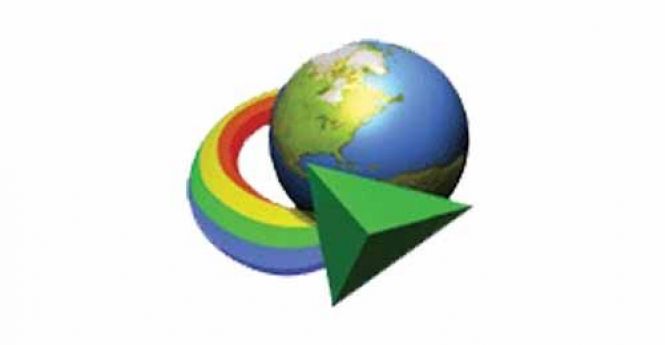
تنظیمکردن دانلودمنجر برای دانلود شبانه ،امروزه شاید یکی از اصلی ترین کاربرد های اینترنت نقل و انتقال داده ها باشد.این نقل و انتقال داده ها می تواند عنوان اصلی ترین نقش در بین نقش های اینترنت را به خود اختصاص دهد.و اما در همین زمینه باید یک نکته ی دیگر را نیز اضافه نمود.و آن سرعت پاین اینترنت در ایران است و البته گران قیمت بودن این اینترنت کند.
از همین رو کاربران ایرانی برای استفاده از اینترنت اکثرا به بسته های اینترنتی ارزان قیمت رو می آورند.این بسته ها اکثرا در ساعاتی از شب که بار ترافیکی کمتری روی شبکه های انتقال وجود دارد بصرفه تر هستند.اما این ساعات دقیقا در تعامل با ساعاتی است که ما در آن ساعات استراحت میکنیم.
دانلود منجر به کمک ما می آید
فارغ از بحث بالا برای سرعت و کیفیت بهتر دانلود ما از نرم افزارهایی برای دانلود استفاده میکنیم که مشهور ترین آن ها اینترنت دانلود منجر (internet download manager) است که خب البته برای همه ی ما شناخته شده است و ما با آن تجربه ی دانلود را داریم.
در همین راستا دانلود منجر امکانی به ما داده تا با دادن تایم خود اتوماتیک و بدون نیاز به ما از طریق لینک های داده شده دانلود را آغاز و انجام دهد.
تنظیمکردن دانلودمنجر برای دانلود شبانه
در ابتدا نرم افزار اینترنت دانلود منیجر (IDM) را اجرا کنید.
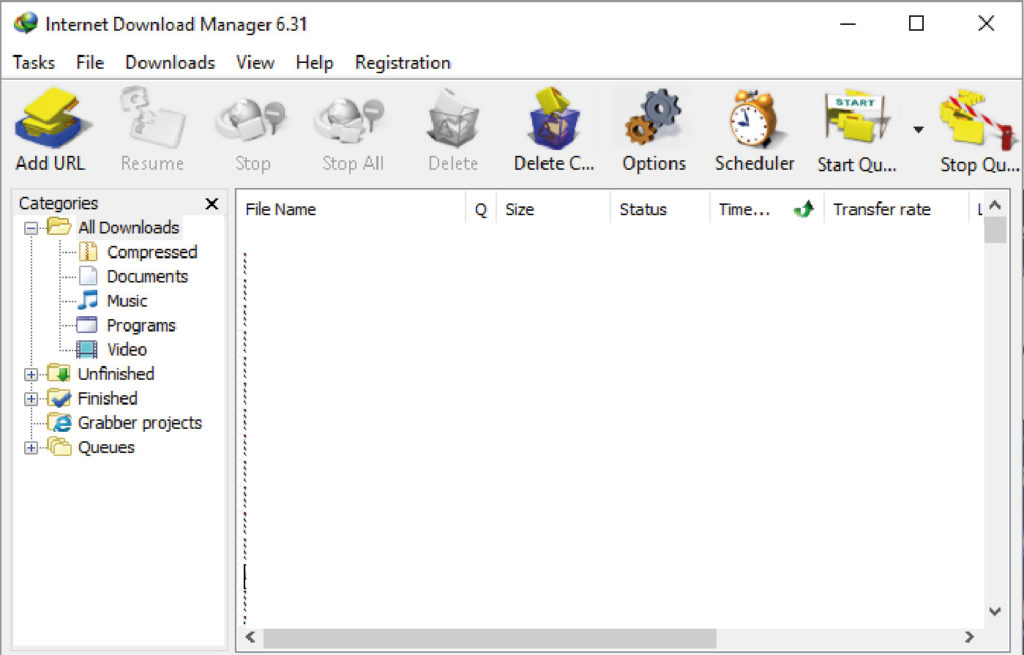
اکنون در سمت راست پنجره ای باز شده که می توانید بر روی Queues راست کلیک کرده و در منو ظاهر شده گزینه Create new queue را انتخاب کنید.
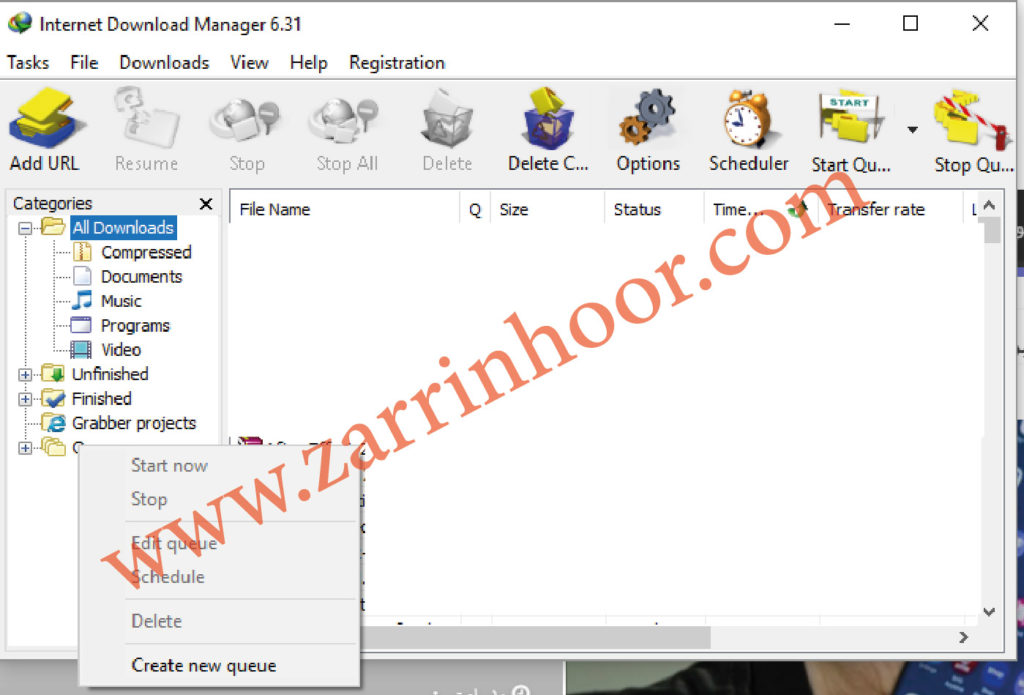
حالا پنجره Enter queue name برای شما نمایان خواهد شد. یک نام را برای صف یا queue انتخاب کرده و سپس درپنجره ی مربوطه وارد نمایید.حالا گزینه Ok را انتخاب نمایید.
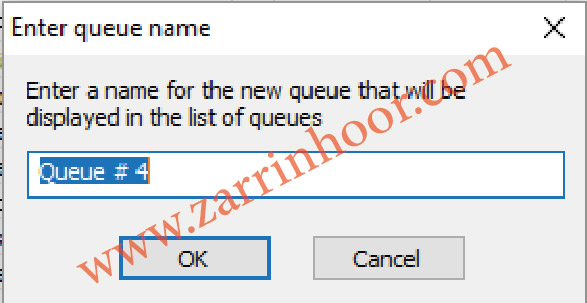
اکنون در قسمت Queue ، صف جدید را که ایجاد کرده اید را مشاهده خواهید کرد. آن را انتخاب کرده و در سمت راست آن بر روی زبانه Schedule کلیک کنید. شما در این قسمت می توانید تغییرات مورد نظر خود را اعمال کنید.
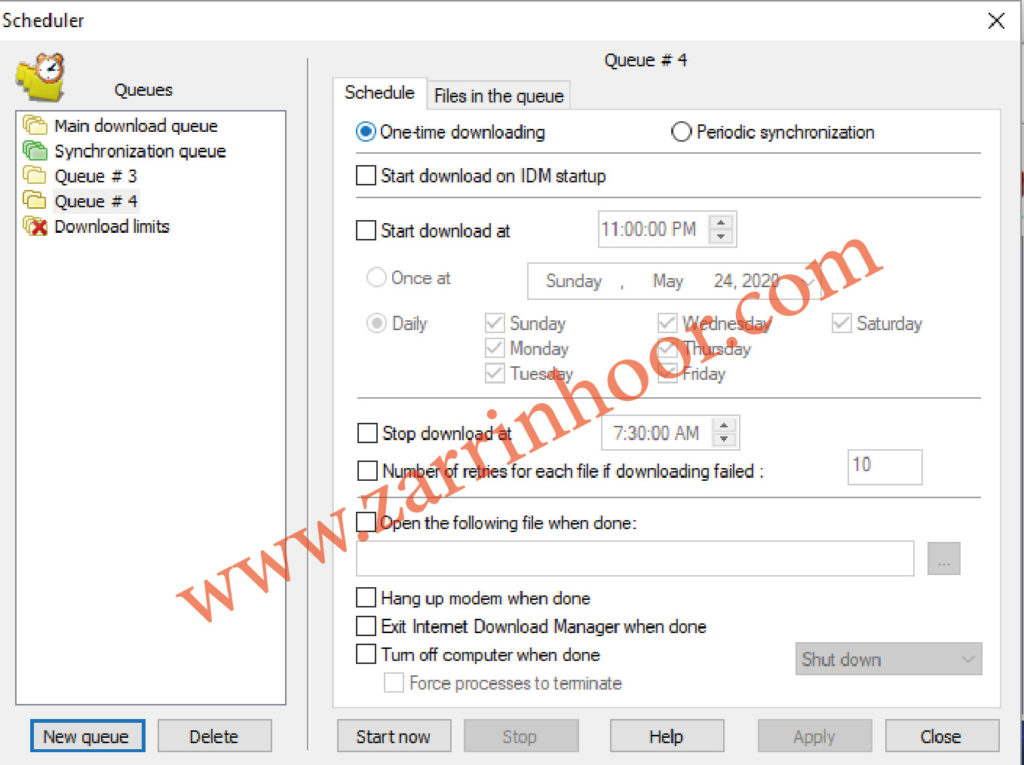
به این نکته نیز باید توجه داشته باشید که زمان دانلودها را چند دقیقه دیر تر از زمان شروع دانلود و زمان پایان را چند دقیقه زود تر از زمان به اتمام رسیدن دانلود انتخاب و تنظیم کنید. همچنین به دلیل مشکلاتی که احتمال دارد در دانلود شبانه ایجاد شود همیشه گزینه Number of retries بر روی عدد ۱۰۰ تنظیم کنید تا در صورت به وجود آمدن هر نوع مشکلی در دانلود ، Internet Download Manager به صورت خودکار روند دانلود را طی و دانلود را دوباره آغاز کند و ادامه دهد.
درپایان با انجام مراحل بالا بر روی گزینه Apply کلیک کرده و پنجره مورد نظر را ببندید.
و در ادامه
خب اکنون برای استفاده از IDM برای دانلود شبانه کافی است که فایل های دانلود خود را در حالت Pause قرار دهید. سپس ، بر روی لینک مورد نظر راست کلیک کنید و از منو کشویی ایجاد شده گزینه Move to queue ، صف یا Queue مورد نظر خود را پیدا و انتخاب کنید.پس از آن در هنگام شب در صورتی که پی سی روشن باشد IDM به صورت خودکار دانلود را آغاز خواهد شد.
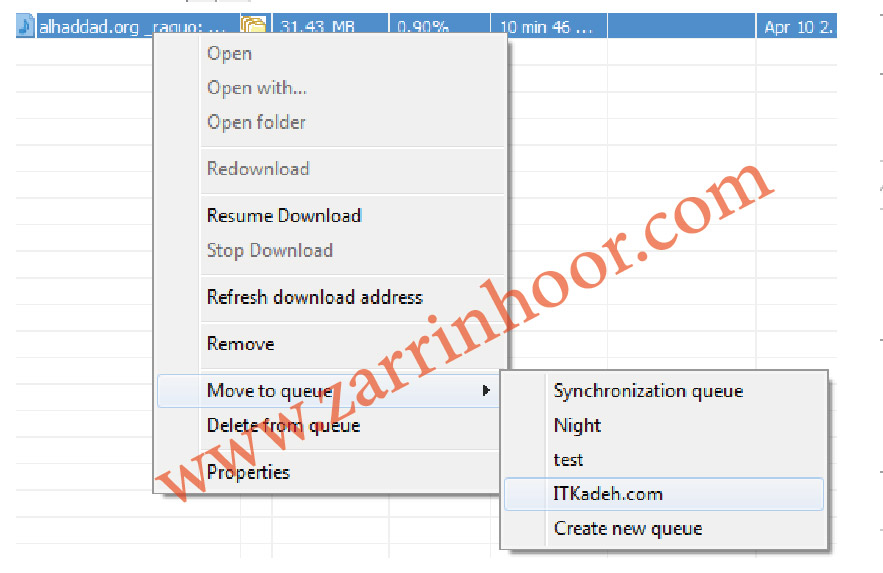
پی سی را در حالت Hibernate خاموش کنید تا در هنگام شروع در اینترنت دانلود منیجر اختلالی ایجاد نشود.
نحوه اضافه کردن فایل ها به صف دانلود در IDM
هنگامی که شما می خواهید فایلی را دانلود کنید بر روی لینک آن کلیک می کنید ، IDM به صورت خودکار نوع فایل را تعیین می کند و پنجره ای که شامل گزینه ها و تنظیمات مختلف است را نشان می دهد. از طریق این پنجره می توانید گروه (category) و محل ذخیره فایل (Save As) را تغییر بدهید.
سه گزینه دیگر Start Download ، Download Later و Cancel نیز وجود دارد که شما می توانید از هر کدام از آن ها در موقعیت های متفاوت استفاده کنید. همچنین حجم فایل مورد نظر نیز در قسمت راست این پنجره نشان داده می شود.
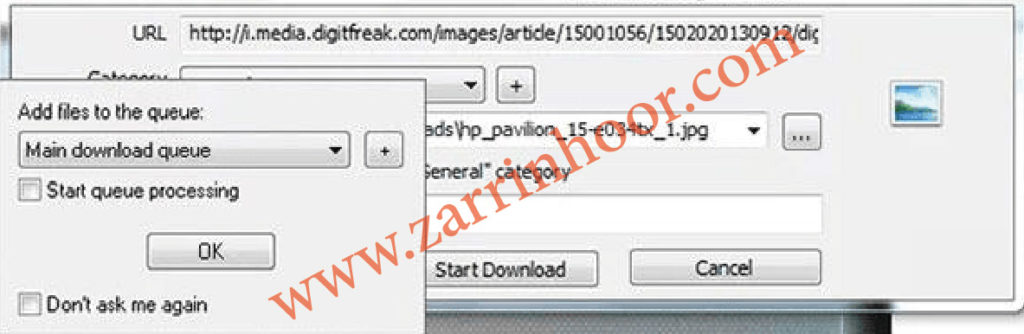
توجه داشته باشید که هنگامی که فایلی را در حال حاضر نمی خواهید دانلود کنید بر روی گزینه Download Later کلیک کنید. با کلیک بر روی این گزینه یک پنل کوچک باز خواهد شد که شما می توانید از طریق منو کشویی Add file to the queue زمان مورد نظر خود را برای دانلود فایل تعیین کنید.
در حالت کلی این قسمت به صورت پیش فرض بر روی گزینه Main download queue تنظیم شده است. اگر در این پنل گزینه start queue processing را انتخاب و فعال کنید دانلود صف انتخاب شده آغاز می شود.
اگر می خواهید که دانلود فایل مورد نظر خود را به صف انتظار منتقل کنید باید بر روی گزینه Ok کلیک کنید. اگر شما گزینه Don’t ask me again را انتخاب کنید ، تنظیمات ذخیره خواهد شد و دیگر این پنل برای شما نمایش داده نمی شود.
مدیریت زمان دانلود فایل ها در IDM
اضافه کردن فایل ها به صف دانلودها در دانلود منیجر کاری بسیار آسان و راحت است. برای انجام این کار مراحل زیر را به ترتیب انجام دهید.
- در Internet Download Manager بر روی فایل مورد نظر خود راست کلیک کنید.
- خب اکنون در منو ظاهر شده بر روی گزینه Move to queue کلیک کنید.
- حال بر روی صف مورد نظر که می خواهید آن را به صف دانلودهای اضافه کنید ، کلیک کنید. به این ترتیب فایل مورد نظر شما به صف دانلود ها اضفه خواهد شد.
- برای مدیریت و زمانبندی فایل ها مودر نظر خود باید در پنجره Scheduler بر روی تب Files in the queue کلیک کنید. اکنون شما می توانید با کلیک کردن بر روی فایل مورد نظر و سپس کشیدن و رها کردن آن را جا به جا کنید و یا از فلش های موجود در پایین پنجره استفاده کنید. همچنین با کلیک بر روی علامت X آن را حذف کنید.
توجه کنید که شما در قسمت Download_ files at the same time می توانید تعداد فایل هایی را که می خواهید با همدیگر دانلود شوند را انتخاب کنید.






